Alfred для macOS: пара автоматизаций
Две небольших автоматизации для Alfred, которые позволяют получать favicon из url, а также копировать id видео из адреса видео в Youtube.
Иногда нам страсть как нужна автоматизация простых действий: для этого на mac как никто другой подойдет Alfred: мощный инструмент для автоматизации задач и управления файлами на macOS. Кстати, для Windows рекомендую Listary.
Отделение id от адреса видео Youtube
Иными словами, нам нужно превратить https://www.youtube.com/watch?v=h9DuoJ6Tcrk в h9DuoJ6Tcrk.
Работать это будет так: пользователь вызывает Alfred (option + пробел), пишет команду cu https://www.youtube.com/watch?v=h9DuoJ6Tcrk, нажимает Ввод и в буфере получает id.
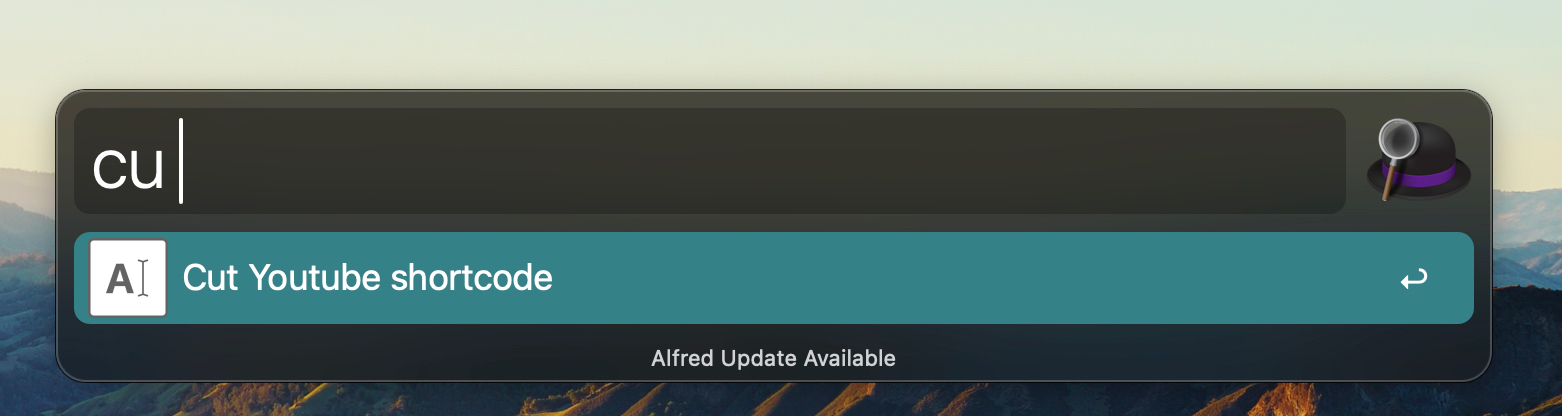
Создайте новый рабочий поток:
- Откройте настройки Alfred и перейдите в раздел “Workflows”.
- Нажмите на “+” в нижнем левом углу, чтобы добавить новый рабочий поток.
- Добавьте “Input” (Ввод):
- Выберите “Inputs” (Ввод) в левом боковом меню и добавьте “Keyword” (Ключевое слово).
- Назовите ключевое слово, например, “cu” (что означает “YouTube Code”).
- Добавьте “Run Script” (Запустить сценарий):
- Выберите “Actions” (Действия) в левом боковом меню и добавьте “Run Script” (Запустить сценарий).
- В разделе “Script” выберите “Bash Script” (Сценарий на Bash).
- Введите следующий скрипт на Bash:
url=$1
videoID=$(echo $url | awk -F '[=&]' '/watch\?/{print $2}')
echo $videoID | tr -d '\n' | pbcopyЭтот скрипт извлекает идентификатор видео из URL YouTube и копирует его в буфер обмена.
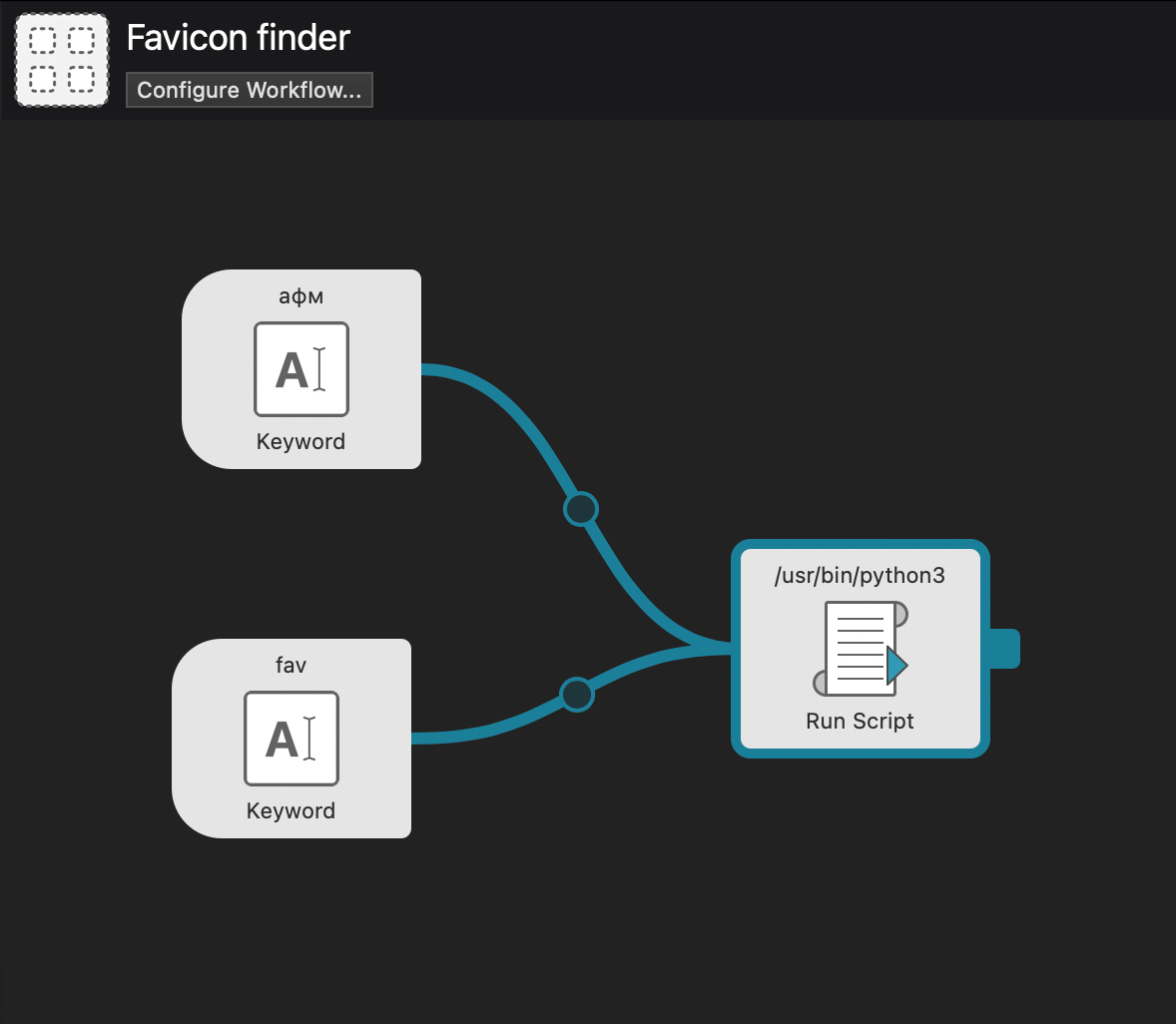
Получение favicon по URL-сайта
Более сложная задача, которая потребует установки Python, но, насколько я помню, в macOS он устанавлен по умолчанию.
В чем заключается задача: пользователь вызывает Alfred и в поисковой строке пишет команду: fav https://n-ber.ru, в ответ скрипт открывает в новой вкладке браузера фавиконку сайта.
Поиск фавиконок — та еще задача, поэтому я решил подключить библиотеку favicon: pip install favicon. В процессе неизбежны ошибки, поэтому скрипт должен о них сообщать — там же, в браузере.
- Создайте новый рабочий поток:
- Откройте настройки Alfred и перейдите в раздел “Workflows”.
- Нажмите на “+” в нижнем левом углу, чтобы добавить новый рабочий поток.
- Добавьте “Input” (Ввод):
- Выберите “Inputs” (Ввод) в левом боковом меню и добавьте “Keyword” (Ключевое слово).
- Назовите ключевое слово, например, “fav” (от “favicon”).
- Добавьте “Run Script” (Запустить сценарий):
- Выберите “Actions” (Действия) в левом боковом меню и добавьте “Run Script” (Запустить сценарий).
- В разделе “Script” выберите “Language: /usr/bin/python3” и вставьте код на Python.
- Сохраните и настройте триггер:
- Нажмите “Save” (Сохранить) в верхнем правом углу.
- Присвойте триггер (комбинацию клавиш или ключевое слово) для активации этого рабочего потока.
А вот и скрипт:
import sys
from favicon import get
import webbrowser
url = sys.argv[1]
user_agent = 'Mozilla/5.0 (Macintosh; Intel Mac OS X 10_9_3) AppleWebKit/537.36 (KHTML, like Gecko) Chrome/35.0.1916.47 Safari/537.36'
headers = {'User-Agent': user_agent}
try:
icons = get(url, headers=headers, timeout=2)
if icons:
icon_url = icons[0].url
print(f"Открываю фавикон: {icon_url}")
sys.stdout.flush()
webbrowser.open(icon_url)
else:
error_message = f"Favicon not found for the site: {url}. " \
f"Open <a target='_blank' href='view-source:{url}'>site's source code</a> manually."
webbrowser.open(f"data:text/html,{error_message}")
except Exception as e:
error_message = f"An error occurred: {e}. " \
f"Open <a target='_blank' href='view-source:{url}'>site's source code</a> manually."
webbrowser.open(f"data:text/html,{error_message}")Вот такие очень узкоспециализированные скрипта для Alfred, но на то он и Alfred, чтобы помогать в прикладных задачах :-)
